Todo lo que Debes Saber sobre la Transmisión en Vivo de Telegram
¿Alguna vez te has preguntado cómo aprovechar todo el potencial de la transmisión de contenidos en directo junto con una conectividad sin problemas? Entra en el mundo de las posibilidades mientras descubrimos lo esencial de la transmisión en directo de Telegram. ¿Tienes curiosidad sobre los diferentes métodos y requisitos para elevar tu transmisión? Tenemos todas las respuestas para convertir tus transmisiones en experiencias cautivadoras. Explora este artículo para descubrir el poder del compromiso cuando se trata de la dinámica de las transmisiones en directo de Telegram.
- 1. Requisitos para la transmisión en vivo de Telegram
- 2. ¿Cómo transmitir en vivo en Teleragm desde Android e iOS?
- 3. ¿Cómo transmitir en vivo en Telegram desde una PC?
- 4. ¿Cómo personalizar Telegram Live Steaming con OBS?
- 5. ¿Cómo programar una transmisión en vivo en Telegram?
- 6. Los mejores consejos y trucos para transmitir en vivo en Telegram
- 7. ¿Por qué transmitir en vivo en Telegram?
- 8. Bonificación: Screen Mirror Telegram del teléfono a la PC
- 9. Resumen y preguntas frecuentes
1. Requisitos para la transmisión en vivo de Telegram
La función de transmisión en vivo de Telegram ha experimentado actualizaciones cruciales y ha evolucionado para brindar a los usuarios una experiencia mejorada. Inicialmente, se implementó en ciertos grupos y canales, pero se ha expandido para atender a una audiencia más amplia. Las últimas actualizaciones han traído mejoras como transmisiones de video de alta calidad, interacciones en tiempo real a través de comentarios y visibilidad mejorada.
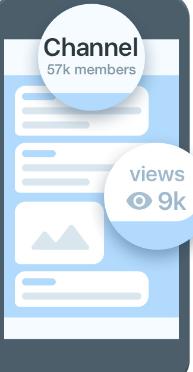
Para comenzar una transmisión en vivo en Telegram, se deben cumplir algunos requisitos previos; debes tener privilegios de administrador para el grupo o canal desde el que deseas transmitir en vivo. Además, debes tener una conexión a Internet fluida y confiable para poder transmitir en vivo sin problemas.
Además, la función de transmisión en vivo de Telegram ahora admite la integración con varias herramientas de transmisión, como OBS Studio. Esto permite a los transmisores agregar superposiciones, implementar diseños multipantalla y disfrutar de otras funciones mientras transmiten a su audiencia de Telegram.
El procedimiento confiable y sencillo de la transmisión en vivo de Telegram permite a personas influyentes, creadores y empresas conectarse sin esfuerzo con su audiencia. La función de transmisión en vivo no solo facilita la comunicación en tiempo real, sino que también fomenta un sentido de comunidad al permitir a los miembros interactuar instantáneamente entre sí junto con el contenido.
2. ¿Cómo transmitir en vivo en Telegram desde Android e iOS?
Así es como puedes transmitir en vivo en Telegram desde Android e iOS con solo unos simples pasos.
- Paso 1.Descarga la aplicación Telegram desde la App Store o desde Play store.
- Paso 2.A continuación, inicia sesión en tu cuenta de Telegram o regístrate y crea una cuenta nueva si no tienes una.
- Paso 3.Para transmitir a un canal, toca el canal que deseas transmitir de la lista de canales y grupos disponibles.
- Paso 4.Ahora haz clic en el nombre del canal presente en la parte superior de la pantalla.
- Paso 5.Haz clic en los tres puntos presentes en la esquina superior derecha de la pantalla.
- Paso 6.Ahora selecciona si deseas mostrarte como usuario o como tu canal, luego haz clic en Iniciar transmisión.
- Paso 7.Una vez que comienza la transmisión, puedes activar el silencio y encender la cámara.
- Paso 8.Cuando desees finalizar la transmisión, haz clic en la opción roja Salir. Marca la casilla junto a la opción Finalizar transmisión en vivo y luego haz clic en Salir.
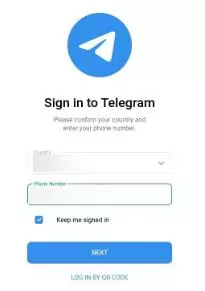
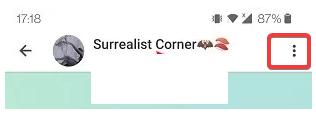
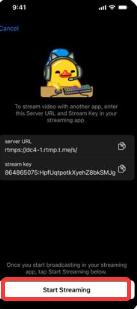
La transmisión en vivo de Telegram en un dispositivo móvil ofrece una confiabilidad inigualable, lo que permite una transmisión rápida desde cualquier ubicación. Con una conectividad súper rápida, una interfaz intuitiva y funciones combinadas, la transmisión en vivo a través de un dispositivo móvil proporciona una forma fluida e instantánea de interactuar con su audiencia. Es una opción mucho más flexible y fácil de usar en comparación con la configuración estacionaria de transmisión en vivo en una PC.
3. ¿Cómo transmitir en vivo en Telegram desde un PC?
Puedes iniciar fácilmente una transmisión en vivo a través de la aplicación de escritorio de Telegram. Sin embargo, se requieren privilegios de administrador para iniciar una transmisión en vivo en tu canal. Así es como puedes transmitir en vivo en Telegram desde tu PC.
- Paso 1.Descarga e instala la aplicación de escritorio de Telegram en tu PC.
- Paso 2.Inicia sesión en tu cuenta de Telegram o regístrate si aún no tienes una.
- Paso 3.Haz clic en el canal o grupo que deseas transmitir.
- Paso 4.Toca el icono Opciones presente en la parte superior de la pantalla.
- Paso 5.Haz clic en la opción Iniciar transmisión en vivo en el menú desplegable.
- Si no estás listo para iniciar la transmisión de inmediato, puede elegir "Programar transmisión en vivo"; Si prefieres transmitir usando software de transmisión, haz clic en "Transmitir con" y selecciona la herramienta de transmisión que desees.
- Paso 6.Haz clic en Salir para finalizar la transmisión en vivo.
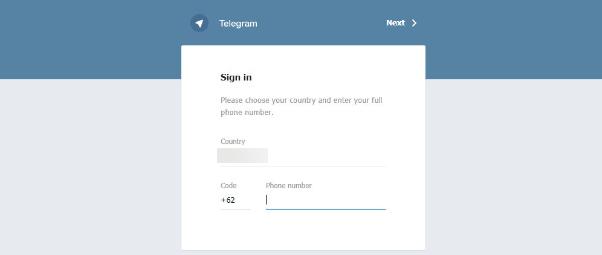
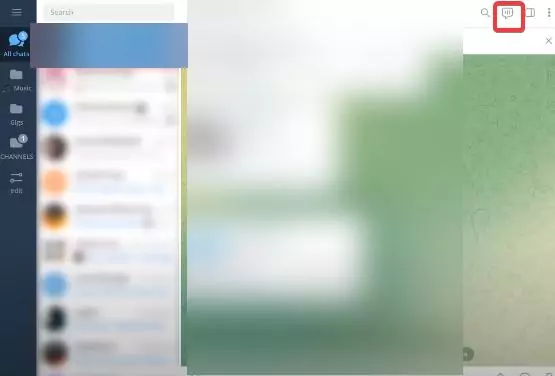
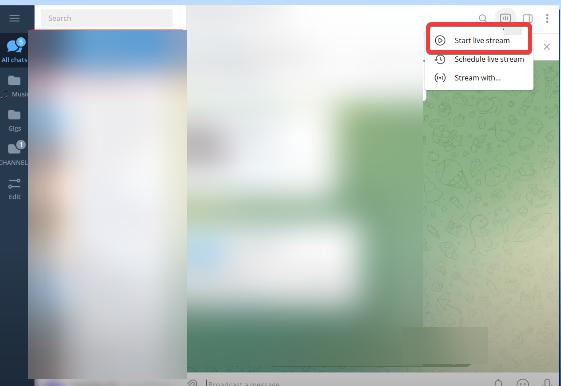
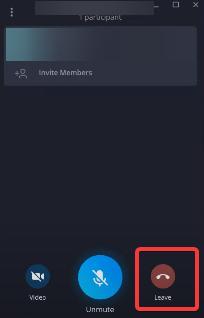
La transmisión en vivo de Telegram en PC ofrece una multitud de beneficios, como una calidad de transmisión mejorada con equipos externos, conexiones Wi-Fi estables y una pantalla mucho más grande para una experiencia de transmisión mejorada. Además, la transmisión en vivo en PC ofrece una configuración más profesional, controles mejorados y una mejor experiencia general en comparación con la transmisión en un dispositivo móvil.
4. ¿Cómo personalizar la transmisión en vivo de Telegram con OBS?
Todo gracias a las últimas actualizaciones, ahora puedes aprovechar todo el potencial de tu transmisión en vivo de Telegram con la personalización de OBS. Así es como puedes transmitir en vivo con OBS además de personalizar diseños, superposiciones y mejorar el atractivo visual general.
- Abre la aplicación de escritorio Telegram.
- A continuación, selecciona el grupo o canal en el que deseas transmitir en vivo.
- Ahora haz clic en el icono Transmisión en vivo presente en la parte superior de la pantalla.
- Toca la opción Transmitir con... en el menú desplegable.
- La pantalla ahora mostrará la URL del servidor y la clave de transmisión, luego copia ambas en tu portapapeles.
- Haz clic en la opción Iniciar transmisión que se encuentra a continuación.
- Ahora abre el software OBS.
- Haz clic en la opción Configuración presente en la parte inferior de la pantalla.
- Toca la opción Transmitir presente en el panel izquierdo.
- Ahora pega la URL del servidor y la clave de transmisión de tu portapapeles en los campos vacíos.
- Agrega una fuente para transmitir tocando el icono + presente en la parte inferior de la pantalla.
- Ahora haz clic en la opción Iniciar transmisión.
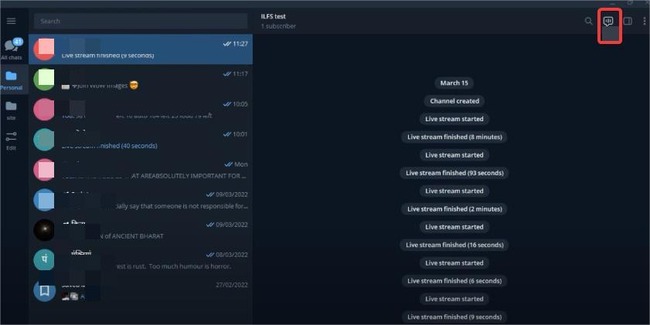
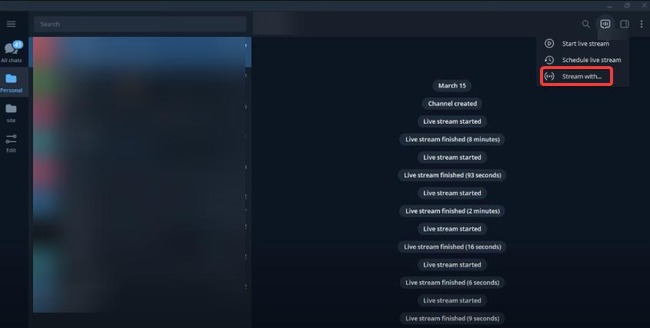
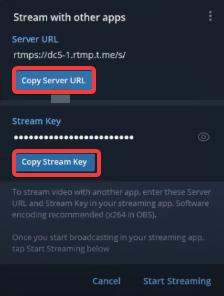
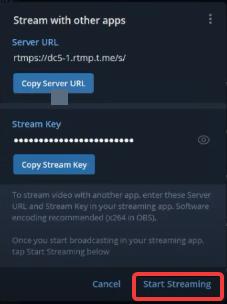
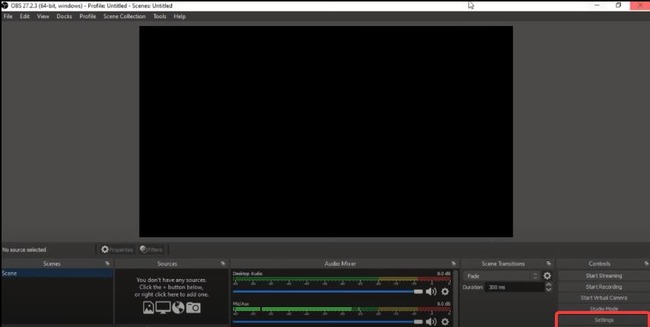
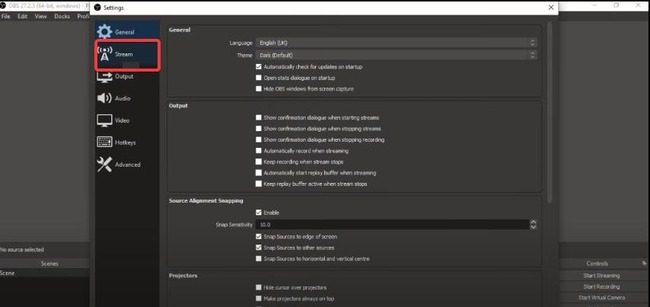
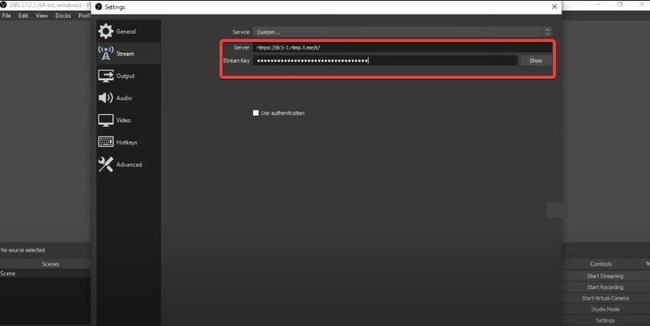
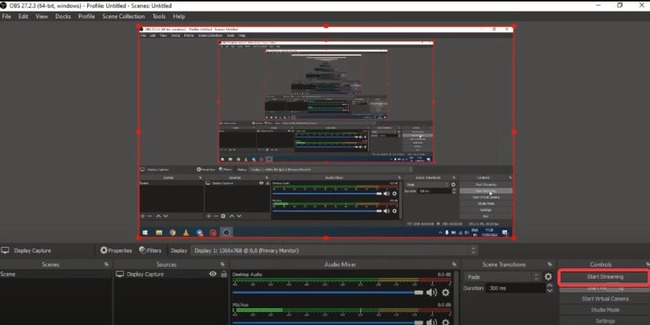
Puedes maximizar tu transmisión en vivo de Telegram con la personalización de OBS. Configura OBS siguiendo los pasos mencionados anteriormente para agregar superposiciones, ajustar la configuración de video y optimizar el audio. También puedes mejorar la interacción general con diseños personalizados para disfrutar de una experiencia de streaming más profesional que cautive a tu audiencia y haga que tu contenido se destaque.
5. ¿Cómo programar una transmisión en vivo en Telegram?
Planifica tu contenido sin problemas con la programación de transmisiones en vivo de Telegram. A continuación se enumeran pasos rápidos que te ayudarán a programar una transmisión en vivo en Telegram.
- Abre la aplicación Telegram en tu dispositivo móvil.
- Selecciona el canal o grupo que deseas transmitir en vivo.
- Haz clic en el icono de transmisión en vivo presente en la parte superior de la pantalla.
- Toca Programar transmisión en vivo en el menú desplegable.
- A continuación, programa la transmisión en vivo según el horario que desees y haz clic en el botón Iniciar.
- Tu transmisión en vivo comenzará a la hora programada.
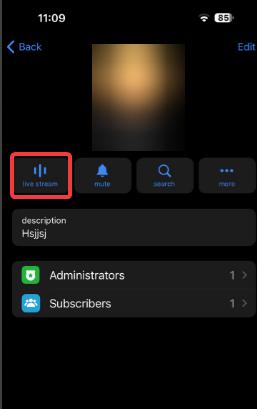
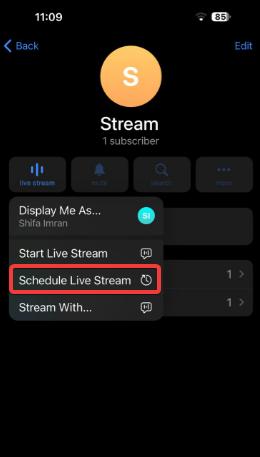
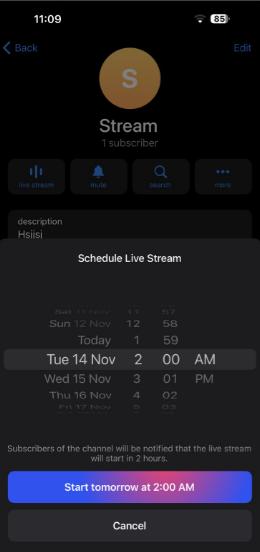
6. Los mejores consejos y trucos para programar un directo en Telegram
Disfruta de todo el potencial de tus transmisiones en vivo de Telegram con los trucos y consejos de expertos que se mencionan a continuación. ¿Quieres ver una diferencia visible en tu participación además de cautivar a la audiencia y hacer que cada transmisión sea un gran éxito? En caso afirmativo, lee estos mejores consejos y trucos.
Invita a miembros a unirse a tu transmisión en vivo
Una vez que hayas iniciado tu transmisión en vivo en Telegram, extiende invitaciones a usuarios, grupos y otros canales para que se unan. Puedes hacerlo ingresando a la configuración de transmisión en vivo y haciendo clic en las opciones para compartir. Simplemente comparte tu enlace en múltiples canales y grupos, o incluye usuarios y grupos buscándolos manualmente.
Crea un título único para tu transmisión en vivo
La transmisión en Telegram mediante la aplicación de escritorio te permite modificar el título de tu transmisión en vivo. De forma predeterminada, el título de la transmisión adopta el nombre de tu canal; sin embargo, puedes cambiarlo por algo único y atractivo. Esto ayudará a los espectadores a tener una idea aproximada de qué trata tu transmisión antes de unirse.
Haz preguntas para mejorar la participación
Una excelente manera de mejorar la participación de los espectadores durante una transmisión en vivo en Telegram es incorporar elementos interactivos como hacer preguntas, realizar encuestas, realizar cuestionarios o configurar otras actividades interesantes. Por muy obvio que sea, a nadie le interesaría oírte hablar durante 30 minutos seguidos. Por lo tanto, involucrar a tu audiencia a través de actividades atractivas los mantendrá enganchados, lo que resultará en una mayor participación en tu transmisión en vivo.
Transmitir simultáneamente en diferentes plataformas
Usar Telegram para streaming te brinda una excelente oportunidad para cultivar una comunidad y establecer autoridad dentro de tu marca. Para amplificar aún más tu impacto, considera la posibilidad de realizar multitransmisión a varias plataformas junto con Telegram.
7. ¿Por qué transmitir en vivo en Telegram?
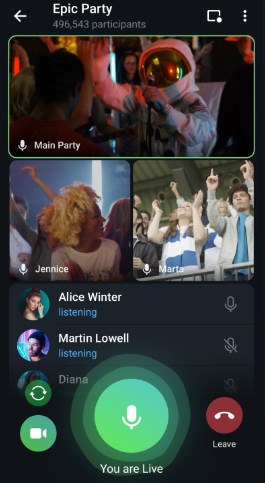
La transmisión en vivo en Telegram ofrece una multitud de beneficios independientemente de tus objetivos de transmisión. Por ejemplo, puedes llegar a una audiencia más amplia además de crear una comunidad extensa. Además, puedes interactuar con tu audiencia en tiempo real. A continuación se enumeran algunas razones convincentes por las que deberías transmitir en vivo en Telegram.
- No hay límite en la cantidad de espectadores que se unen a tu Telegram en vivo, es decir, mientras transmites en vivo en Telegram, puedes disfruta de una audiencia sin restricciones.
- Puedes transmitir simultáneamente en Telegram, Facebook, Twitter y más plataformas para aumentar la participación.
- Cualquier miembro del grupo o canal puede iniciar una solicitud de transmisión cuando estás en vivo, lo que te permite llevar tu transmisión en vivo a nivel global.
- Puedes modificar tu canal para convertirlo en un canal de TV personal transmitiendo en vivo en Telegram.
- Puedes asegurarte de que solo la audiencia deseada pueda ver tu transmisión en vivo en Telegram.
Además, los mensajes del chat en vivo de Telegram están cifrados de extremo a extremo, lo que agrega otra capa de seguridad a la función de transmisión en vivo de Telegram.
8. Bonus: Reflejar pantalla del Telegram del teléfono al PC
AirDroid Cast es una solución ideal para duplicar la pantalla de Telegram desde el teléfono sin esfuerzo al PC. Con Airdroid Cast, puedes experimentar una conectividad perfecta y disfrutar de la comodidad de administrar tus mensajes y transmisiones en vivo de Telegram en una pantalla mucho más grande.
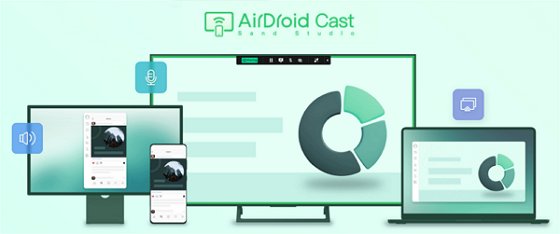
Aquí se explica cómo puedes visualizar Telegram Mirror desde el teléfono al PC usando Airdroid Cast.
- Paso 1.Descarga e instala AirDroid Cast en tu PC y teléfono móvil.
- Paso 2.Inicia la aplicación en ambos dispositivos y luego escanea el código QR usando la aplicación AirDroid Cast en tu teléfono móvil.
- Paso 3.Acepta la solicitud de casting y listo.
Ahora la pantalla de tu teléfono inteligente debería aparecer en tu PC.

9. Palabras finales y preguntas frecuentes
Para concluir todo el contenido anterior, dominar las transmisiones en vivo de Telegram es definitivamente un punto de inflexión para una comunicación efectiva. Incorpora los consejos y trucos mencionados anteriormente para mejorar la participación general de tus transmisiones en vivo de Telegram. Además, considera usar aplicaciones como Airdroid Cast para duplicar telegramas sin problemas desde el teléfono al PC, para mejorar tu experiencia general de transmisión.
Preguntas frecuentes










Deja una respuesta.